Come correggere l'errore di aggiornamento 0x80248007 in Windows 11, 10
Pubblicato: 2023-09-23Riscontri problemi durante l'aggiornamento del sistema operativo sul tuo computer perché continui a ricevere l'errore 0x80248007? Niente di cui preoccuparsi, non sei l'unico! Questo problema si verifica piuttosto spesso per gli utenti Windows, ma fortunatamente esistono alcune soluzioni diverse che funzionano davvero. In questo articolo discuteremo come risolvere Windows Update 0x80248007 su Windows 11.
È davvero necessario, per una serie di motivi, mantenere aggiornato il sistema operativo del tuo computer Windows 11/10. In primo luogo, gli aggiornamenti spesso includono correzioni di bug critici e patch di sicurezza che salvaguardano il tuo dispositivo dalle vulnerabilità e ne migliorano l'efficienza complessiva. In secondo luogo, ti forniscono l'accesso agli aggiornamenti e ai miglioramenti più recenti dei loro prodotti. Ma, a volte, durante l'aggiornamento, si verificano spesso errori che impediscono il completamento del processo. Windows Update 0x80248007 è uno di questi errori. Di seguito sono riportate alcune delle cause più comuni dell'errore 0x80248007:
- File mancanti o nascosti.
- Condizioni di licenza software Microsoft non riconosciute.
Risolvendo il problema 0x80248007, puoi assicurarti che il tuo dispositivo sia aggiornato e che esegua le patch di sicurezza più recenti.
Un elenco di soluzioni per correggere Windows Update 0x80248007 su Windows 11, 10
Di seguito sono elencate alcune soluzioni collaudate che puoi utilizzare per correggere l'errore di download: 0x80248007 su Windows 10, 11. Senza ulteriori indugi, iniziamo!
Soluzione 1: avviate il servizio Windows Installer
Esiste un servizio noto come Windows Installer, che è strettamente correlato al servizio Windows Update. Potrebbe essere necessario avviare manualmente il servizio per riparare il problema Windows 11 0x80248007. Per fare ciò dovrai accedere alla console Servizi. Per questo, seguire i passaggi seguenti:
Passaggio 1: premi semplicemente i tasti Win + R insieme per avviare il terminale Esegui. Successivamente, nella casella successiva, scrivi services.msc e fai clic sul pulsante OK.
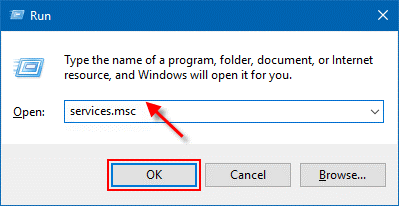
Passaggio 2: nella casella Servizi, scorrere fino in fondo per individuare il servizio Windows Installer. Successivamente, fai clic con il pulsante destro del mouse, quindi fai clic sul pulsante Start.
Leggi anche: Come risolvere l'errore 403 Forbidden Windows 10 {Risolto}
Soluzione 2: esegui lo strumento di risoluzione dei problemi di Windows Update
Lo strumento di risoluzione dei problemi di Windows Update è uno strumento che esegue la scansione del computer alla ricerca di problemi di Windows Update e ti avvisa se ne trova qualcuno. Inoltre, potrebbe aiutare a correggere questo problema. Quindi, per correggere l'aggiornamento di Windows 0x80248007, segui questi passaggi:
Passaggio 1: innanzitutto vai al menu Impostazioni, quindi selezionaAggiornamento e sicurezza e infine seleziona Risoluzione dei problemi. 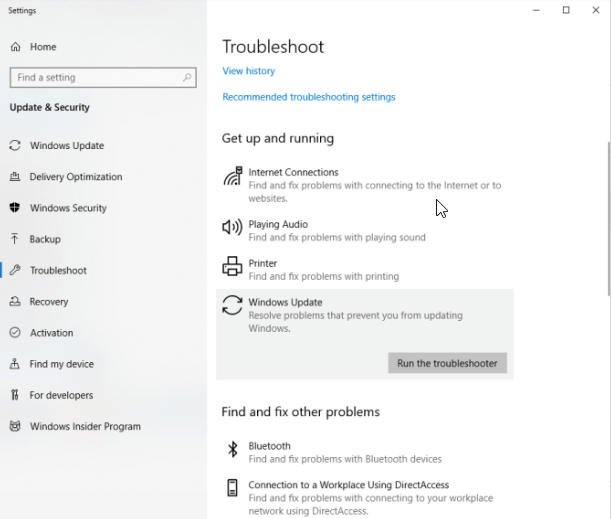
Passaggio 2: nel prompt sarà disponibile una scelta nota comeStrumenti per la risoluzione dei problemi aggiuntivi .Facendo semplicemente clic su di esso verrà visualizzato un elenco di tutti gli strumenti di risoluzione dei problemi disponibili.

Passaggio 3: vedrai un elemento nell'elenco noto comeWindows Update .Per eseguire l'azione, fai clic su di essa, quindi seleziona Esegui lo strumento di risoluzione dei problemi dal menu a discesa.
Lo strumento di risoluzione dei problemi di Windows determinerà se ci sono problemi e li risolverà automaticamente se trovati. Prova a eseguire nuovamente Windows Update al termine della procedura. Procedi con le altre soluzioni se questo non ha funzionato per correggere 0x80248007 Windows 11/10.
Una volta terminato, è necessario riavviare il sistema, quindi verificare se il problema 0x80248007 esiste ancora.
Leggi anche: Come risolvere l'errore di errore del controllo di sicurezza del kernel in Windows 10, 11
Soluzione 3: riavviare il servizio Windows Update
Il servizio Windows Update è un software responsabile del download e dell'installazione degli aggiornamenti per Windows. E forse questa utilità è responsabile di questa funzione. È molto probabile che tu abbia l'errore 0x80248007 se apporti modifiche a questo strumento. In questo particolare scenario, sarà necessario riavviare il servizio Windows Update per risolvere questo problema. Per fare ciò, è sufficiente seguire i passaggi forniti di seguito:
Passaggio 1: dovrai aprire la finestra Servizi, esattamente come hai fatto nella soluzione precedente.
Passaggio 2: trova il servizio Windows Update nell'elenco dei servizi disponibili. Successivamente, fai clic con il pulsante destro del mouse su di esso, quindi scegli l'opzione Riavvia .
Passaggio 3: dopo aver riavviato il servizio, prova a testare il problema. Se, nel caso, l'errore di download – 0x80248007 Windows 10, 11 persiste ancora, passa alla tattica successiva.
Leggi anche: Codice di errore 0x0 0x0 nel PC Windows risolto (facilmente e rapidamente)
Metodo 4: disabilitare l'antivirus di terze parti
Se utilizzi un programma antivirus di terze parti anziché Windows Defender, corri il rischio di avere problemi durante il processo di installazione dell'aggiornamento. Ciò può verificarsi se il software antivirus identifica erroneamente i file di aggiornamento come pericolosi o se il software antivirus non è compatibile con l'aggiornamento.
Si consiglia di disattivare completamente il software antivirus durante l'aggiornamento del software in modo da non riscontrare questo problema. Per garantire che l'antivirus continui a funzionare correttamente dopo l'applicazione dell'aggiornamento, spesso è necessario cancellarlo completamente e quindi reinstallarlo. Segui i passaggi seguenti per rimuovere il software antivirus di terze parti dal tuo computer.
Passaggio 1: innanzitutto, sulla tastiera, premere il tasto Windows, quindi immettere " Pannello di controllo " e quindi fare clic sul pulsante Apri. 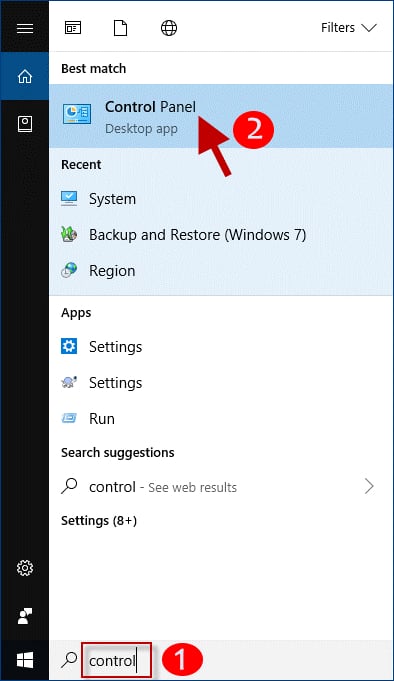
Passaggio 2: accedere al menu Programmi e quindi fare clic sull'opzione Disinstalla un programma .
Passaggio 3: trova il programma antivirus che desideri disinstallare dal tuo computer e fai clic sul pulsante Disinstalla accanto ad esso.
Segui le istruzioni visualizzate sullo schermo per disinstallare il programma e tutti i file e le cartelle ad esso correlati. È essenziale tenere presente che il processo di rimozione del software da un computer varia a seconda dell'applicazione ed è necessario procedere nella maniera appropriata.
Leggi anche: Errore di gestione della memoria nella schermata blu di Windows 10 | Fisso
Come risolvere l'errore 0x80248007 di Windows Update in Windows 11, 10: spiegazione
In sintesi, riscontrare problemi di aggiornamento in Windows 11 come 0x80248007 potrebbe essere aggravante, ma non deve necessariamente essere la fine della strada. Speriamo davvero che il completamento di tutte le azioni sopra elencate risolva il problema dell'aggiornamento di Windows 0x80248007. Se il problema persiste, contatta il supporto Microsoft o un esperto qualificato per ulteriore assistenza.
Inoltre, sentiti libero di lasciare le tue domande o ulteriori suggerimenti nella sezione commenti qui sotto. Per ulteriori informazioni relative alla tecnologia, puoi iscriverti alla nostra newsletter e seguirci sui social media in modo da non perdere mai nessun aggiornamento relativo alla tecnologia.
